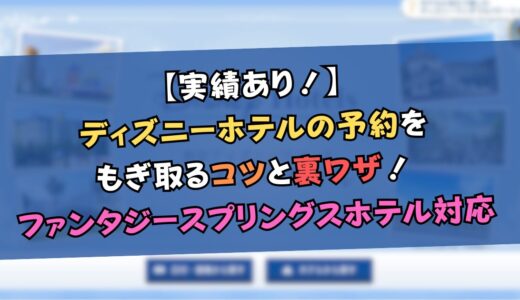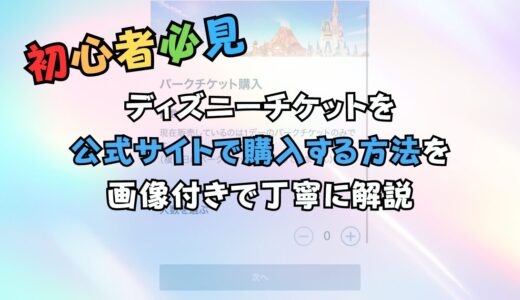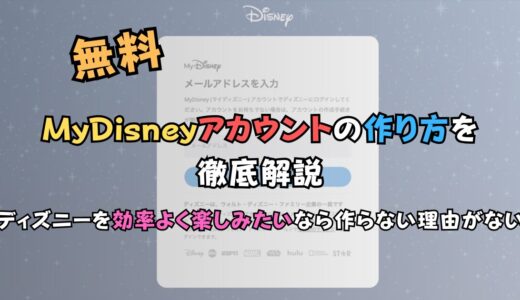このブログのリンクは広告を含んでいる場合があります。モヨのことを「応援してもいいよ!」という人はアフィリエイトリンクから購入していただけると嬉しいです!「モヨなんか応援しない!」という人はリンクを踏まずに検索をしのお買い物がオススメです。

ようこそタワテラ1928号室へ!部屋の住人モヨでーす!
この記事ではディズニーオンライン予約・購入サイトディズニーホテルを予約する方法を紹介しています。
ディズニーホテルとは、
- 東京ディズニーシー・ファンタジースプリングスホテル
- 東京ディスニーランドホテル
- ディズニーアンバサダーホテル
- 東京ディズニーシー・ホテルミラコスタ
- 東京ディズニーリゾート・トイ・ストーリーホテル
- 東京ディズニーセレブレーションホテル
の総称です。
これらのホテルを予約するときは、
- ディズニーオンライン予約・購入サイト
- 楽天トラベルなどのオンライン旅行予約サイト
が一般的です。
今回はその中でもオフィシャルであるディズニーオンライン予約・購入サイトを使った予約方法を画像付きでわかりやすく紹介します。

PCとスマホ両方解説!

モヨ
タワテラ1928号室の住人モヨ・ワ・ウポレ。 モヨ・ワ・ウポレはスワヒリ語で「優しい心」という意味。 通称モヨ。 ディズニーに関する様々な情報をみんなと共有するのが大好きな偶像。
YouTubeでは意外と解けない難しいクイズをたくさん出題してるので、ディズニー好きはぜひチャレンジしてみてね。
チャンネル登録して応援してくれるとモヨが泣いて喜びます!
その他のSNSはこちら。
応援してくれる方はぜひそれぞれのSNSのフォローをお願いします!
ディズニーオンライン予約・購入サイトでディズニーホテルを予約する方法|スマホ版

まずはスマホアプリを使ってディズニーホテルを予約する方法を紹介します。
まだアプリをインストールしていない人はこちらからどうぞ。
初めてダウンロードした場合はログインが必要です。
あなたのディズニーアカウントにログインしましょう。
準備ができたらディズニーホテルのチケットを予約します。
方法はこちら。
ディズニーオンライン予約・購入サイトでディズニーホテルを予約する方法|スマホ版

それぞれ紹介するね!
スマホアプリを開いて「ホテル予約」をタップ
スマホアプリを開いたらマップが表示されると思います。
東京ディズニーランドでも東京ディズニーシーでもどちらでも良いのでタップします。
タップするとメニューなどが表示されます。
少し下にスクロールすると「プラン」という項目があります。
その中に「ホテル予約」という項目があるのでタップします。
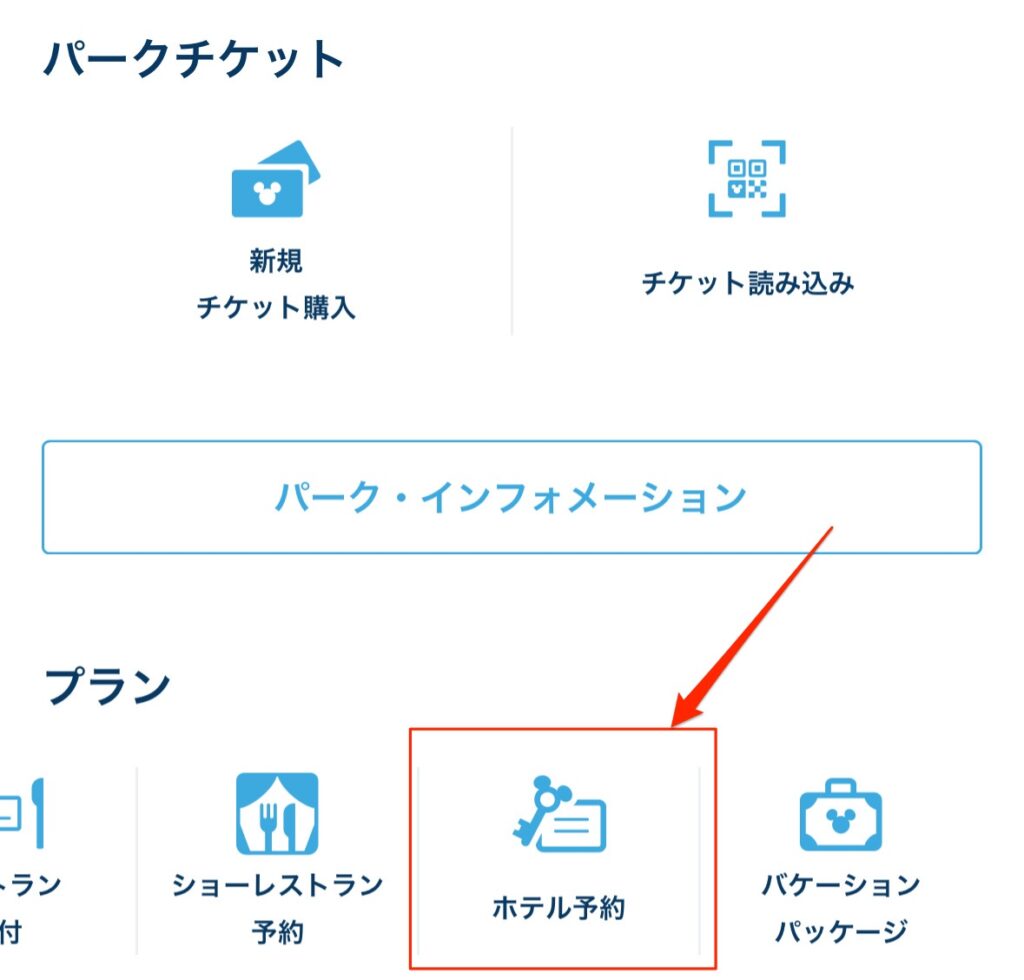
日付が決まっているなら「日付・価格から」、決まっていないなら「ホテルから」をタップ
ホテルに宿泊する予定の日が決まっているなら「日付・価格から」をタップします。
全く決まっていないもしくはホテルを指定したい場合は「ホテルから」をタップします。
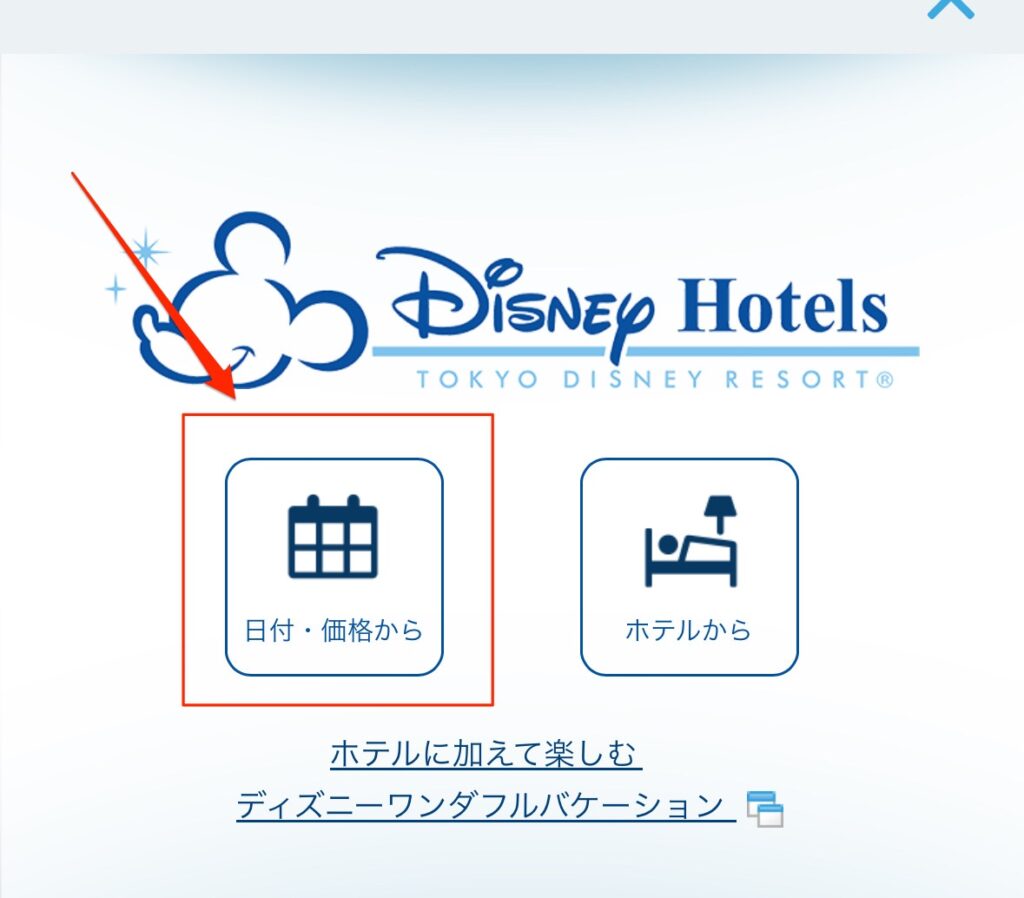

操作方法はほとんど同じなので、この記事では「日付・価格から」で進めるね!
必要情報を入力して「検索する」をタップ
「日付・価格から」をタップすると以下の画面が表示されます。
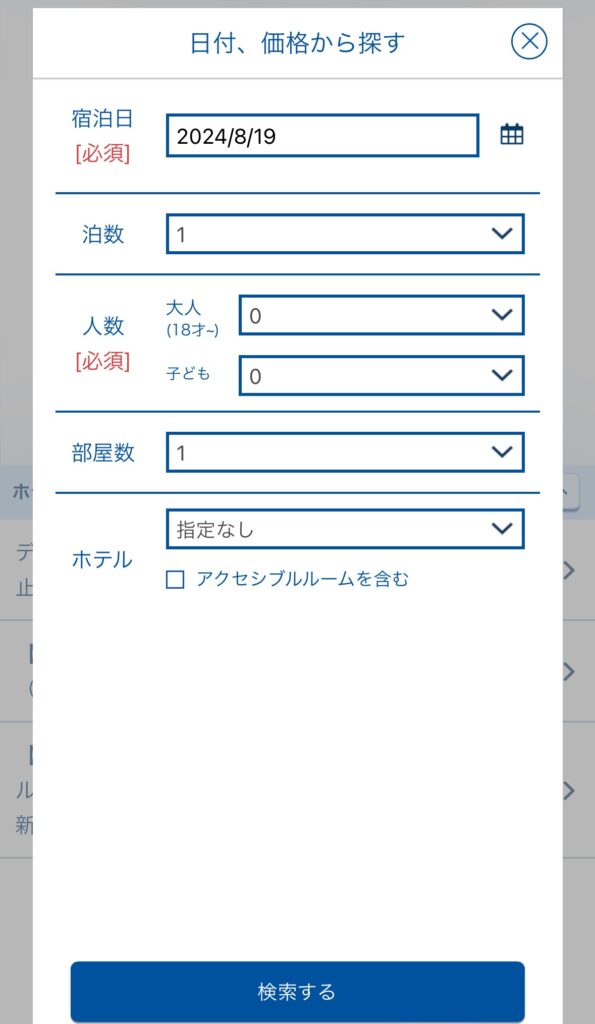
必要な項目を入力しましょう。
入力が完了したら「検索する」をタップします。
希望する部屋を選択する
そうすると条件に合うホテルと部屋が表示されます。
今回は東京ディズニーランドホテルのスーペリアルームで進めます。
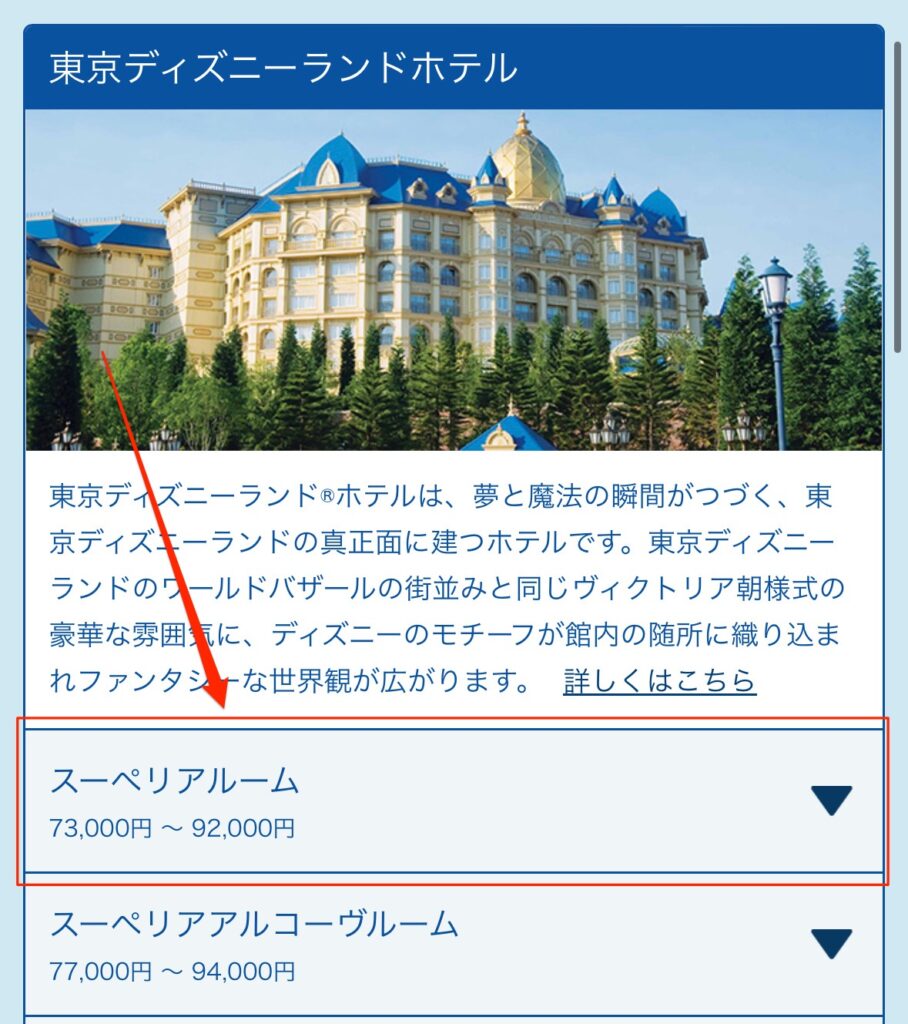
タップすると、さらに細かな部屋のプランが表示されます。
希望のプランを探しましょう。
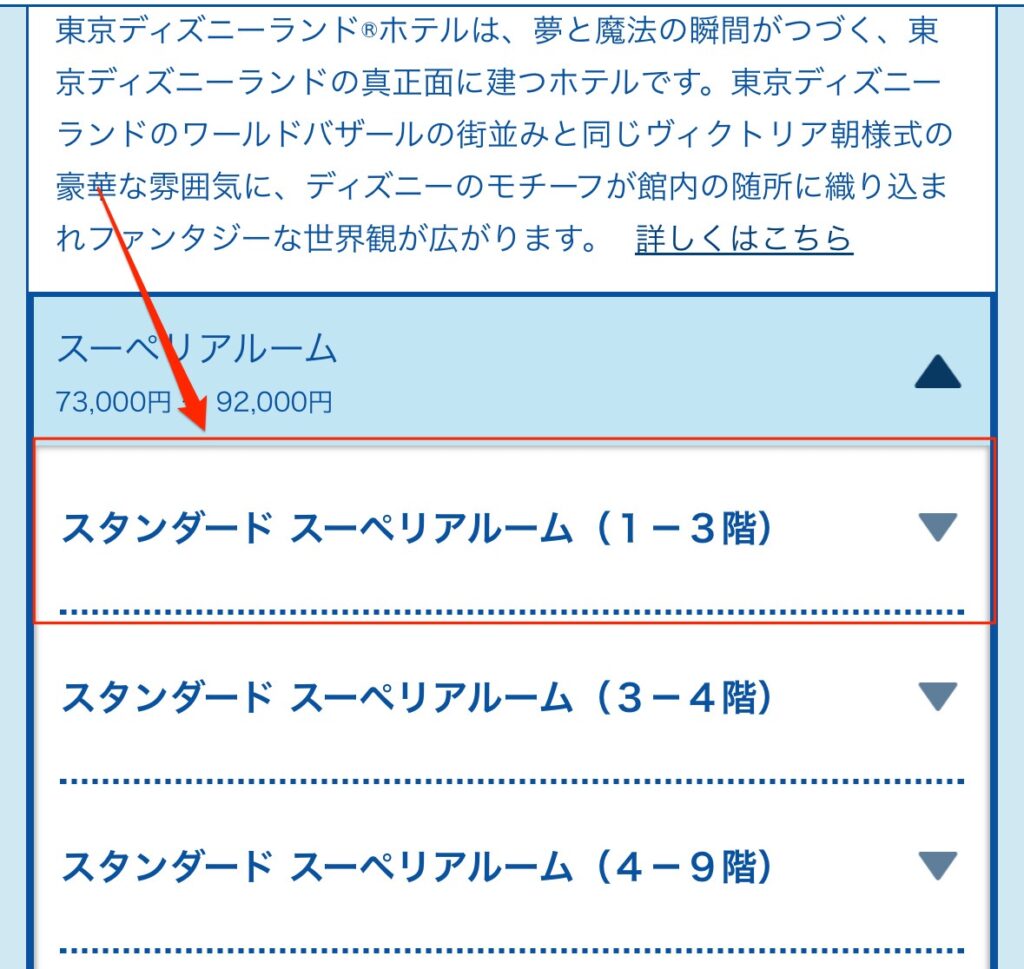
選択した部屋に間違いがなければ「予約手続きに進む」をタップします。
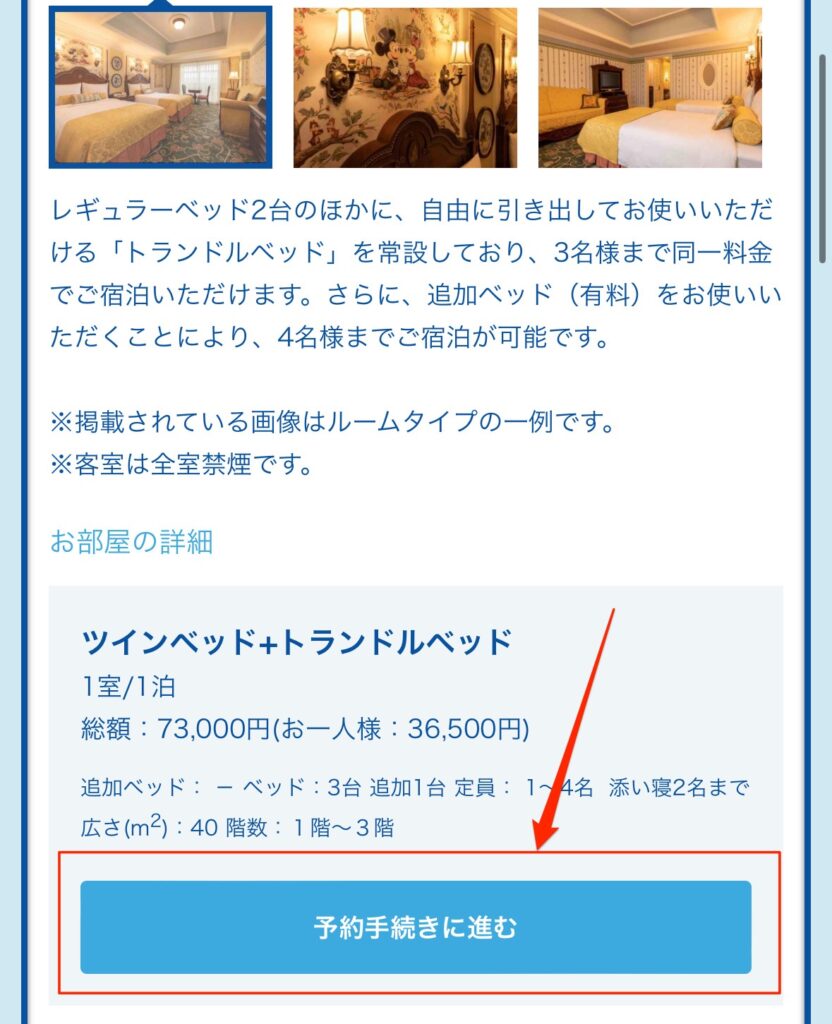
そうすると「予約情報入力」という画面が表示されます。
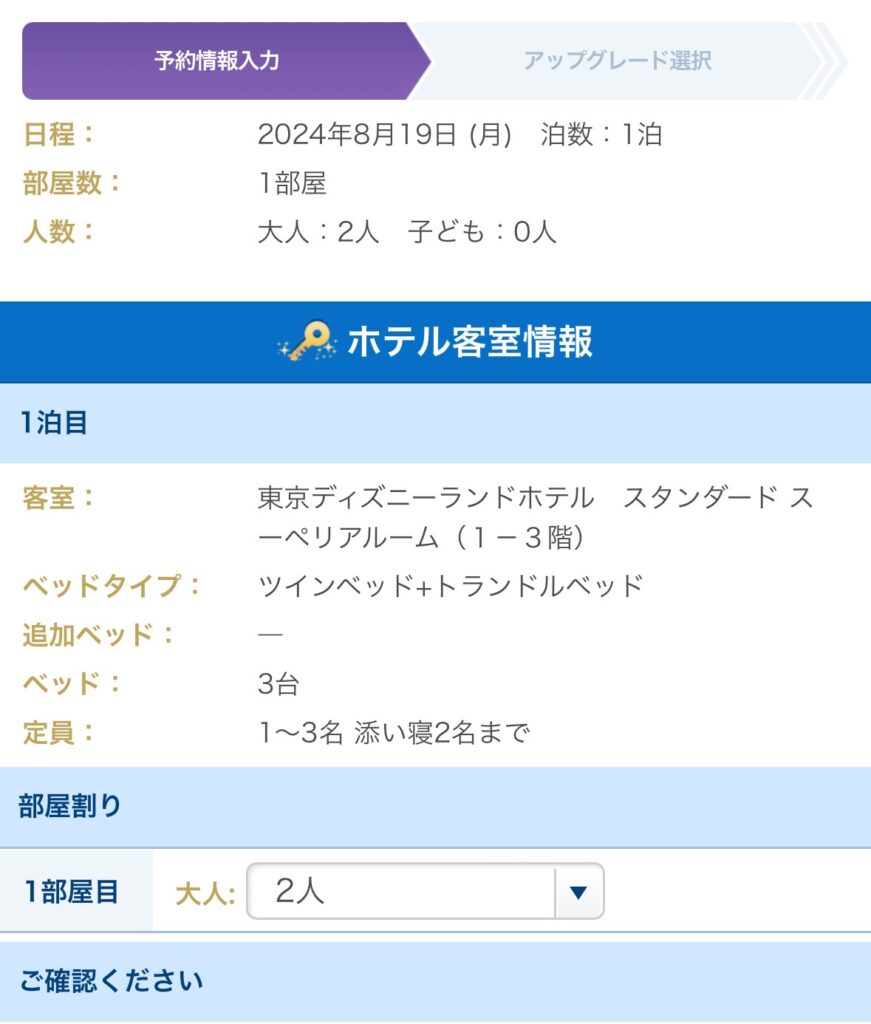
部屋割りを決めて「同意する」にチェックを入れます。
問題なければ「次へ進む」をタップします。

アップグレード選択画面が表示される
「アップグレード選択」という画面が表示されます。
記事作成時は「【ファンタジースプリングス入場保証】アトラクションセレクト 2DAYS」などのコースが準備されていました。
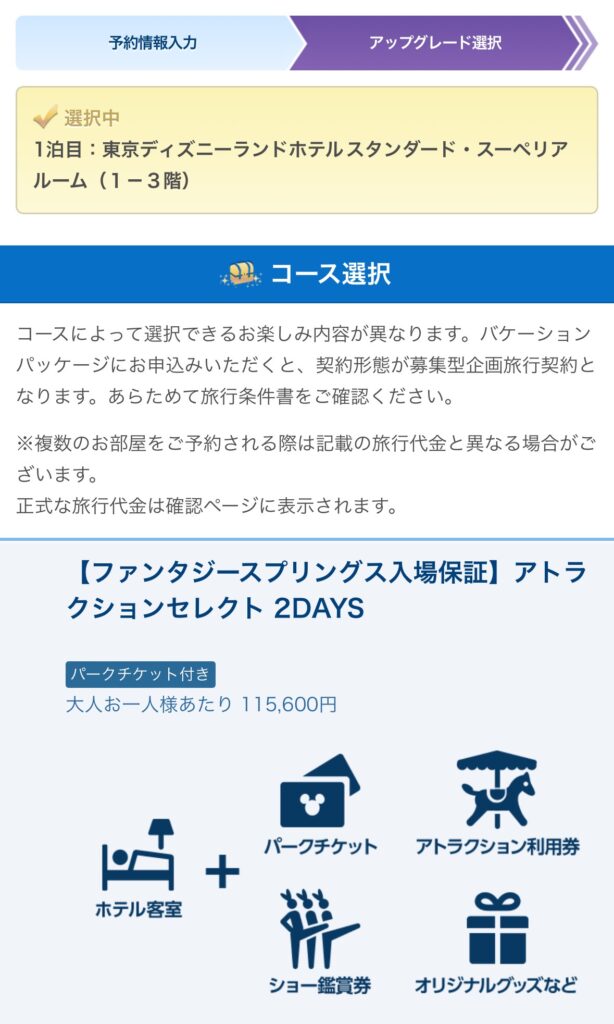
必要であればチェックを入れます。
アップグレードが不要なら下までスクロールすると「ホテル客室のみ予約」があります。
こちらにチェックを入れて「申し込む」をタップします。
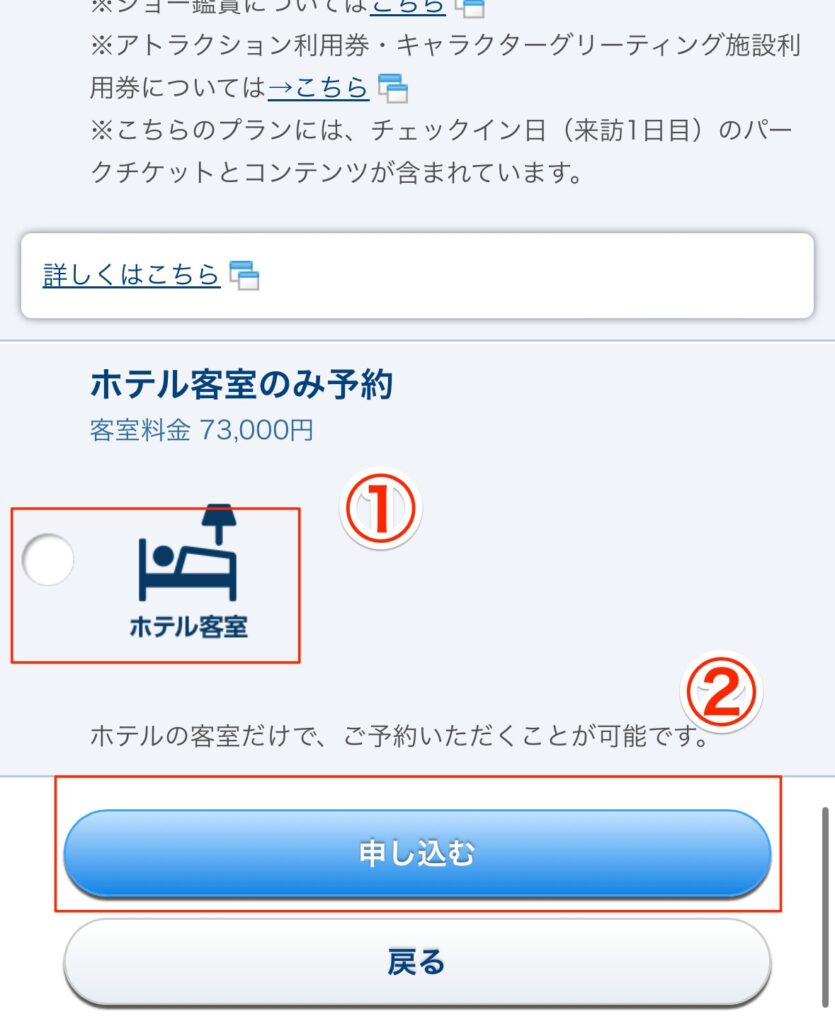
お客様情報の確認と入力画面が表示される
次に「お客様情報入力お支払い方法選択」という画面が表示されます。
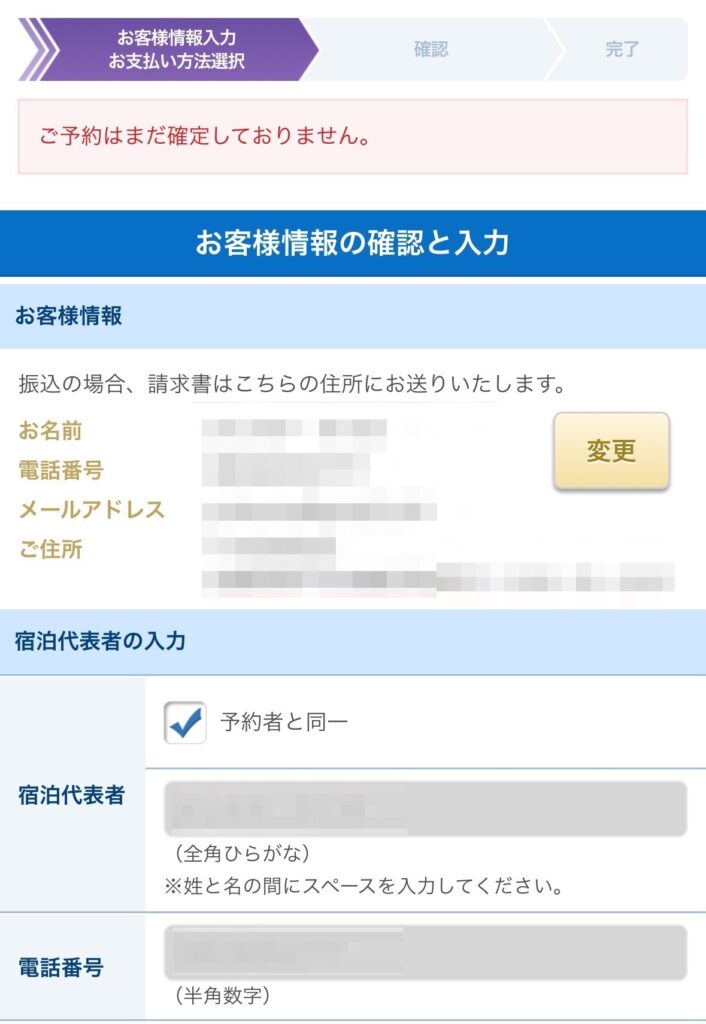
宿泊代表者名など、変更がなければもそのまま下にスクロールします。
スクロールすると「パークチケット購入予定」という表示があります。
あるなら「あり」にして枚数を入力、ないなら「なし」を選択します。
次に支払い方法を選択します。
希望する支払い方法を選択しましょう。
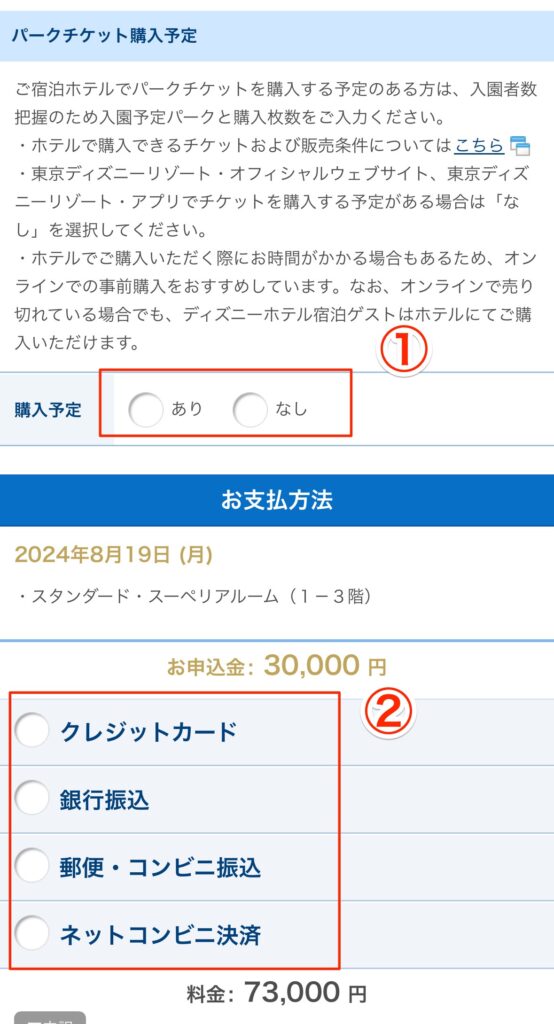
クレジットカードの場合はセキュリティコードの入力が必要です。
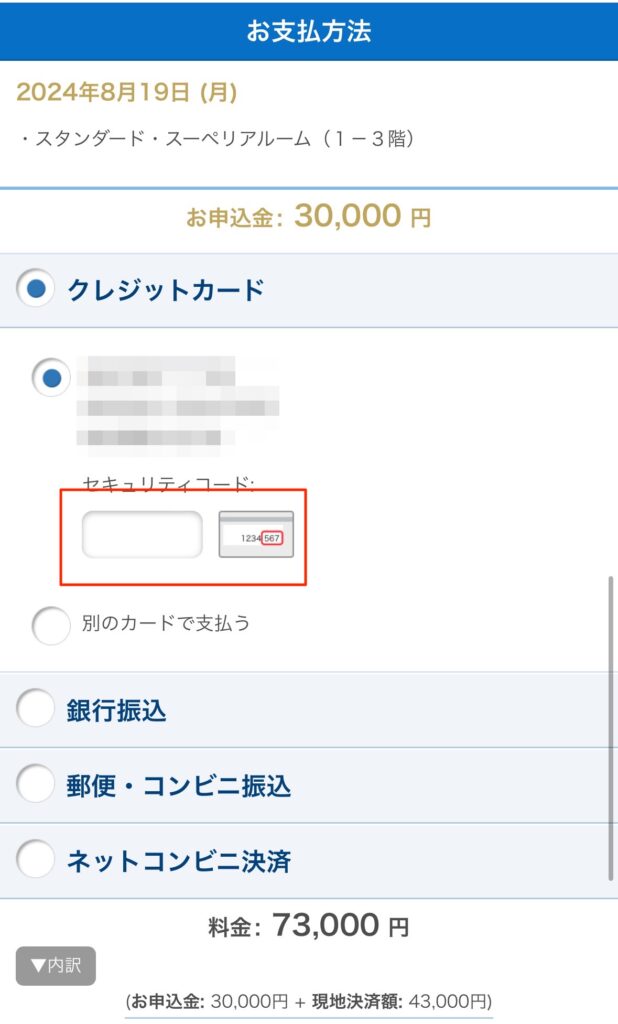
全ての選択や入力が完了したら「確認画面へ」をタップします。
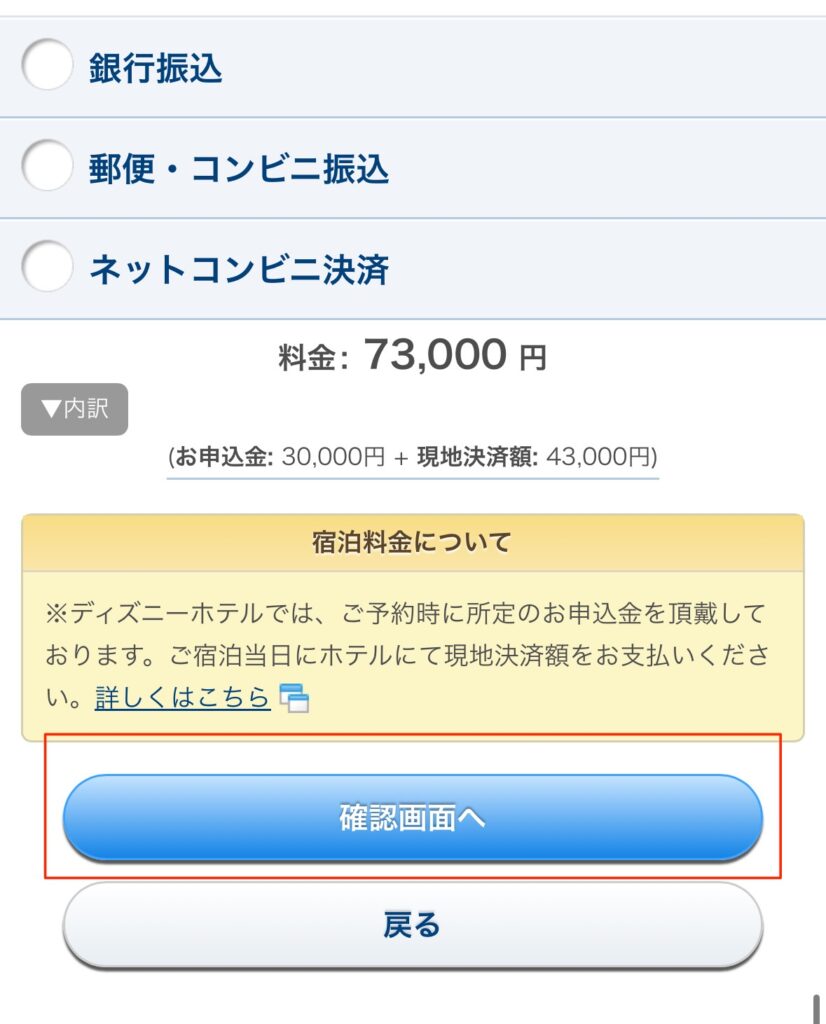
確認画面が表示される
確認画面が表示されたら、ここまでの入力内容や選択内容に間違いがないか確認しましょう。
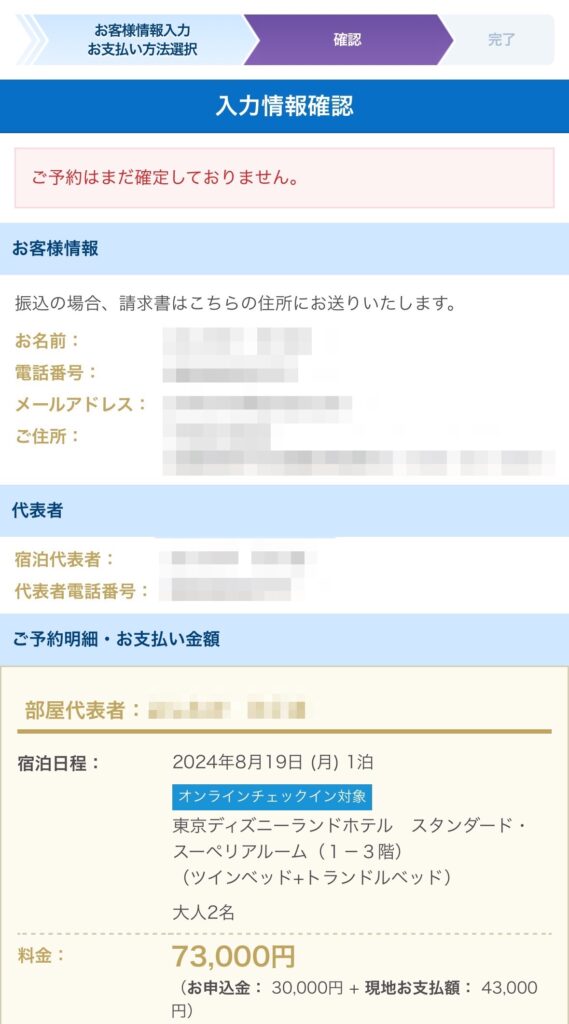
間違いがないなら「同意する」にチェックを入れて「予約・購入を確定する」をタップします。
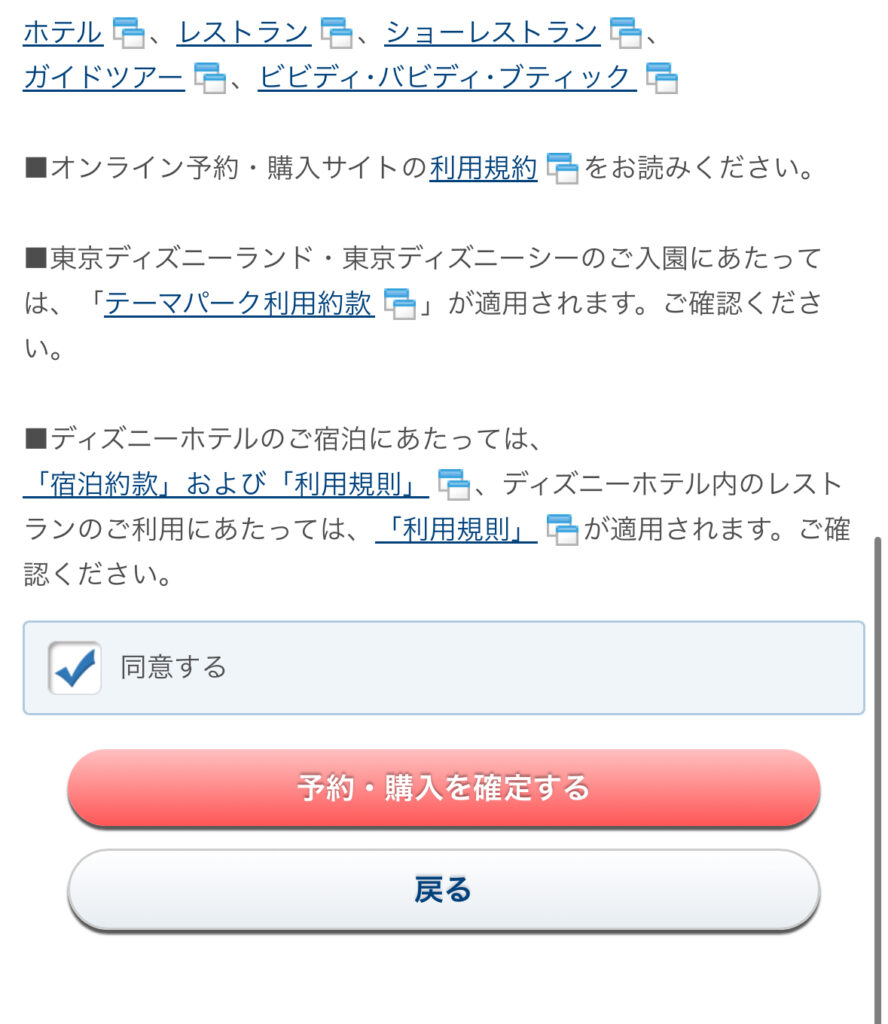
予約が確定すると登録しているメールアドレスにメールが届くので確認しましょう。
ちなみにアプリ上にも「プラン」に反映されます。

これで予約は完了だよ!
ディズニーオンライン予約・購入サイトでディズニーホテルを予約する方法|PC版

次にPCを使ってディズニーホテルを予約する方法を紹介します。
方法はこちら。
ディズニーオンライン予約・購入サイトでディズニーホテルを予約する方法|PC版

それぞれ紹介するね!
ディズニー予約・購入サイトへアクセスしてディズニーホテルの予約に進む
まずはディズニー予約・購入サイトへアクセスします。
時間帯によってはつながりにくい可能性があります。繋がらないときは時間を空けてからアクセスすると繋がると思います。
日付が決まっているなら「日付・価格から探す」、決まっていないなら「ホテルから探す」をクリックします。
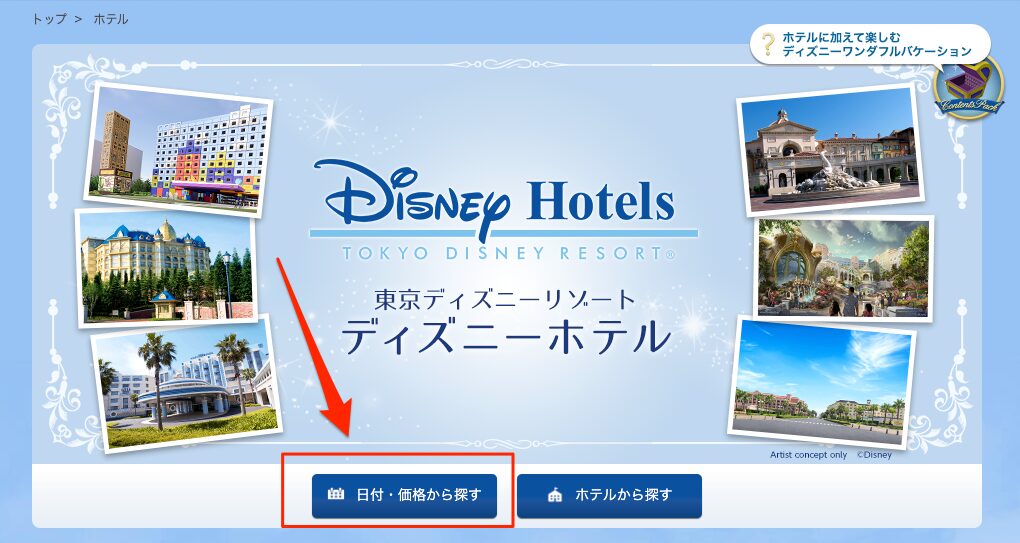
予約争奪戦に参戦するなら「日付・価格から探す」がおすすめ
もしもあなたが予約争奪戦に参加するなら、必ず「日付・価格から探す」を選んでください。
理由は「ホテルから探す」よりも「日付・価格から探す」の方が選択項目が少なくスムーズだからです。
また「ホテルから探す」の場合、日付選択でエラーが表示されやすいという特徴があります。

絶対に予約を取りたい日があるなら「日付・価格から探す」を選ぼう!
必要情報を入力して「検索する」をクリック
「日付・価格から探す」をクリックしたら必要事項を入力します。
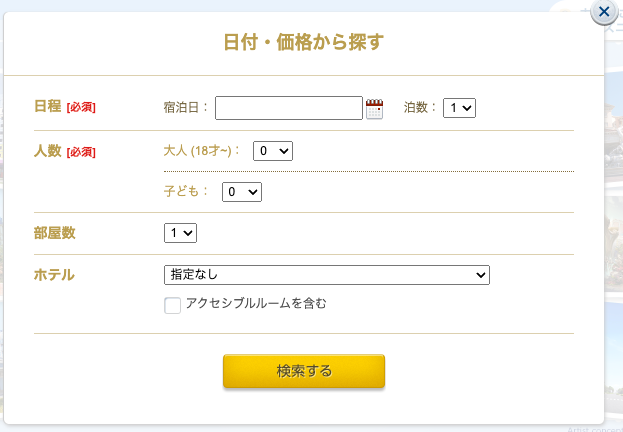
ちなみに日付は4ヶ月後の同日までしか選択できません。
東京ディズニーリゾートオンライン予約・購入サイトからホテルを予約する場合、一番遠い日程が4ヶ月後の同日です。
そして、4ヶ月後の同日が開放される時間は午前11時です。
例えば、8月20日の予約は4月20日の午前11時から選択可能になります。

かなり重要なので覚えておこう!
【必見】予約争奪戦に参加するときのワンポイントテクニック
ここでワンポイントテクニックを1つ紹介します。
予約争奪戦に参戦する人は、おそらく4ヶ月後の同日を狙うはず。
例えば、8月20日を狙うなら4月20日の午前11時ですよね。
しかし4月20日でも午前10時59分までは、8月20日を選択することができません。
選択できるのは8月19日まで。
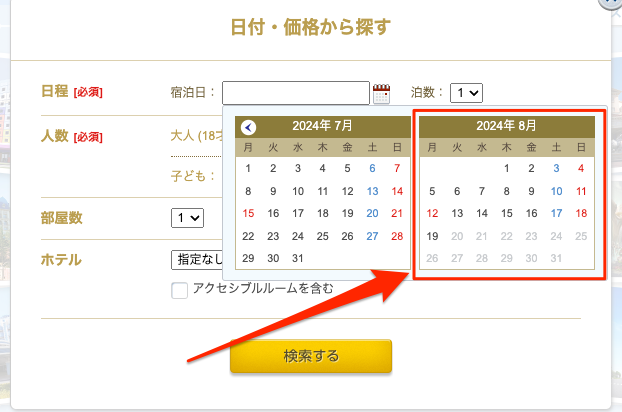
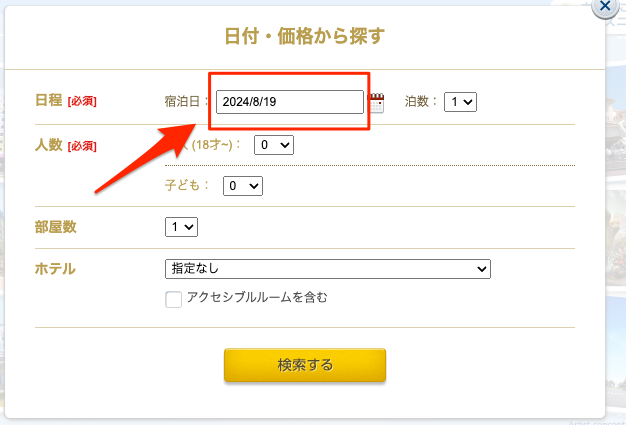
普通なら、4月20日の午前11時を過ぎてから日程を8月20日して検索しなければなりません。
しかしPCの場合は手動で日付を変更できます。
よって、19を消して20に書き換えが可能です。
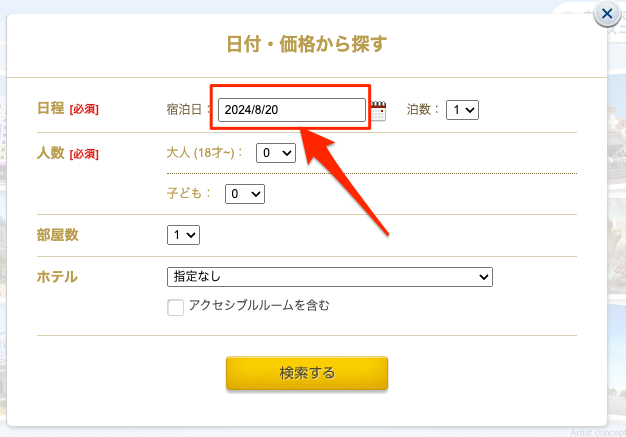
この状態で午前11時ちょうどに検索すれば他のライバルよりも早くアクセスできる可能性があります。
モヨはこの方法を使って誰よりも早くアクセスに成功してホテルが無事に予約できました。
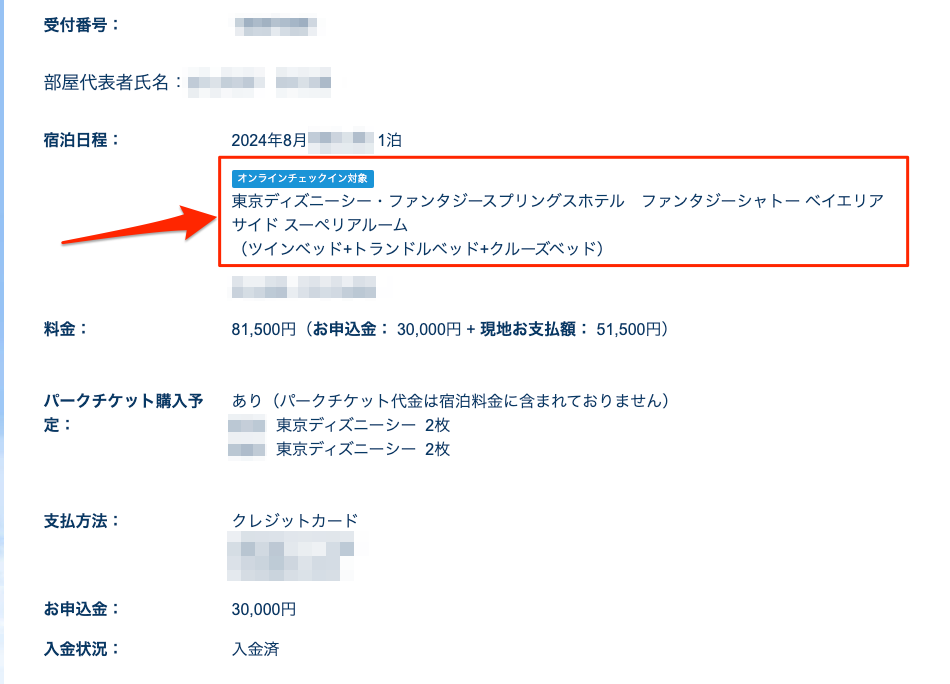

絶対じゃないけど少しでも確率を上げたいならおすすめな方法!
希望する部屋を選択する
「検索する」をクリックすると、該当の日程で空いている部屋が表示されます。
宿泊したい部屋を見つけましょう。
今回は東京ディズニーランドホテルのスーペリアルームで進めます。
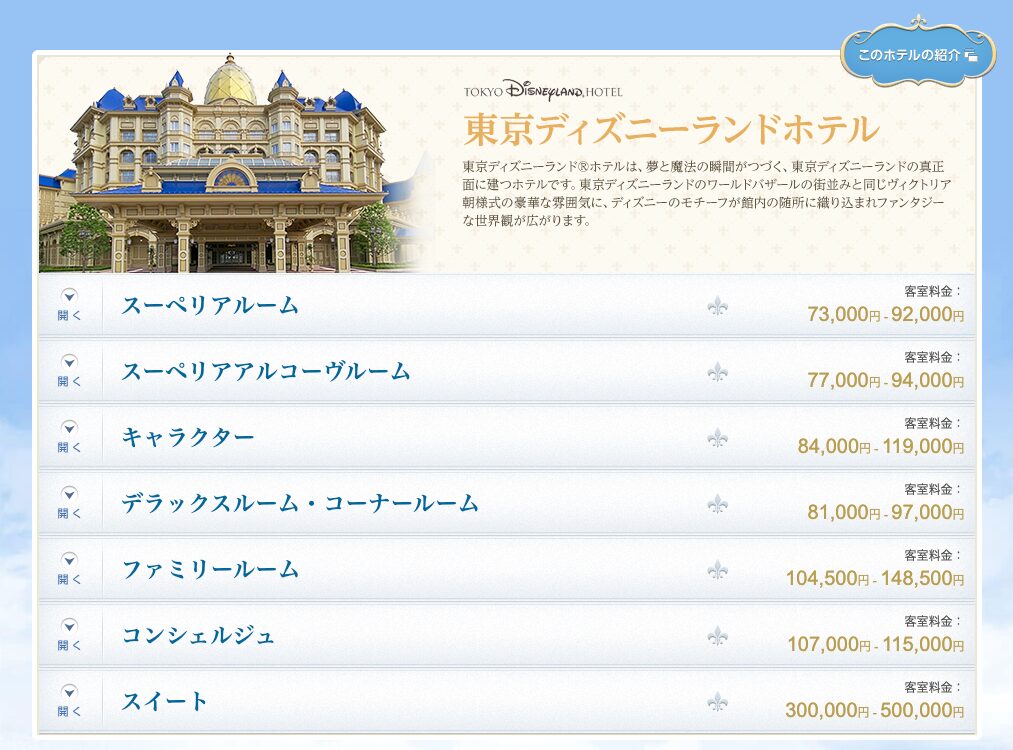
クリックすると、さらに細かな部屋のプランが表示されます。
希望のプランを探しましょう。
希望するプランが見つかったら「予約する」をクリックします。
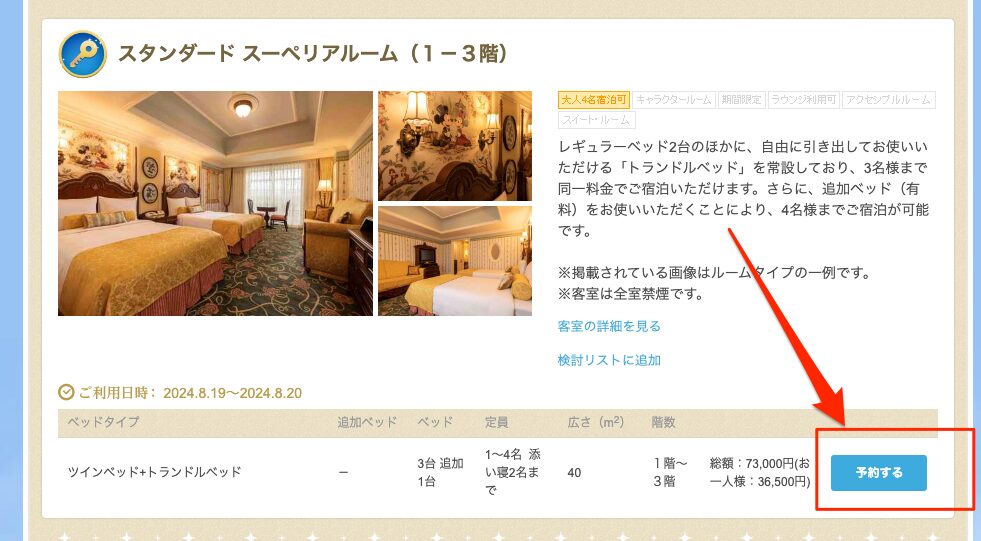
そうすると確認画面が表示されます。
間違いなければ「同意する」にチェックを入れて「次へ進む」をクリックします。
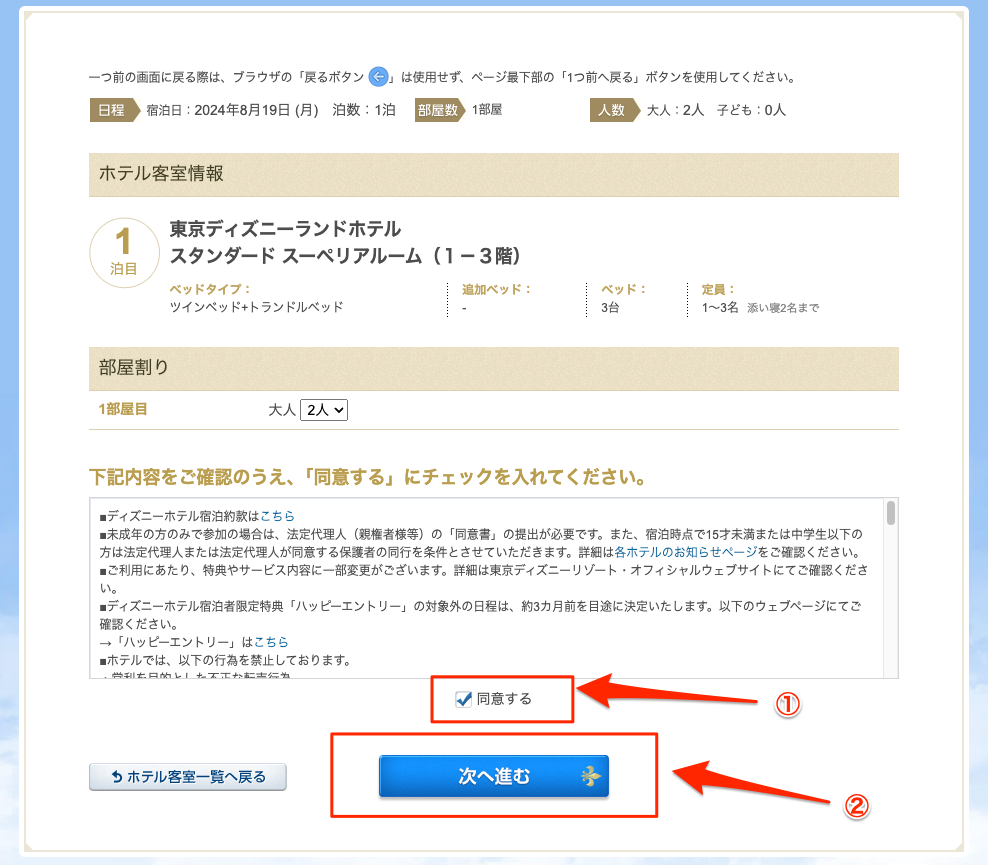
アップグレード選択画面が表示される
「アップグレード選択」という画面が表示されます。
記事作成時は「【ファンタジースプリングス入場保証】アトラクションセレクト 2DAYS」などのコースが準備されていました。
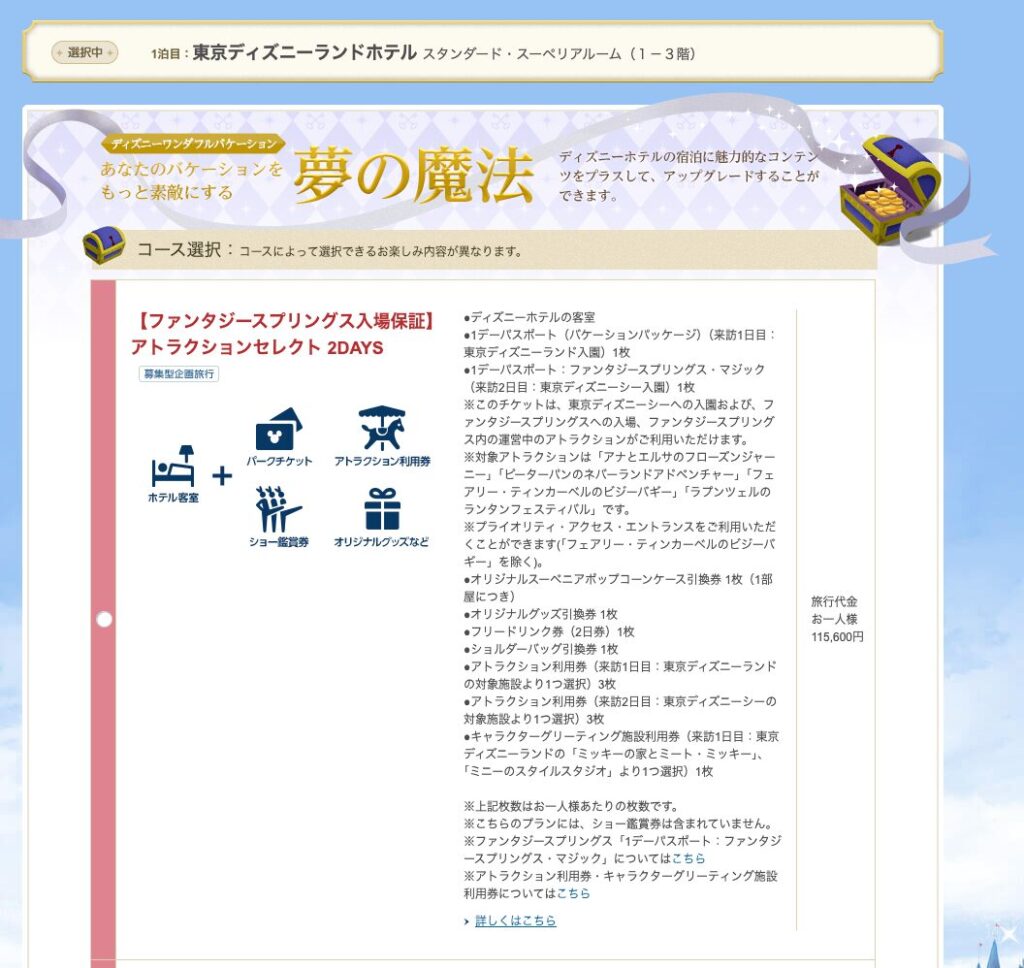
必要であればチェックを入れます。
アップグレードが不要なら下までスクロールすると「ホテル客室のみ予約」があります。
こちらにチェックを入れて「申し込む」をタップします。
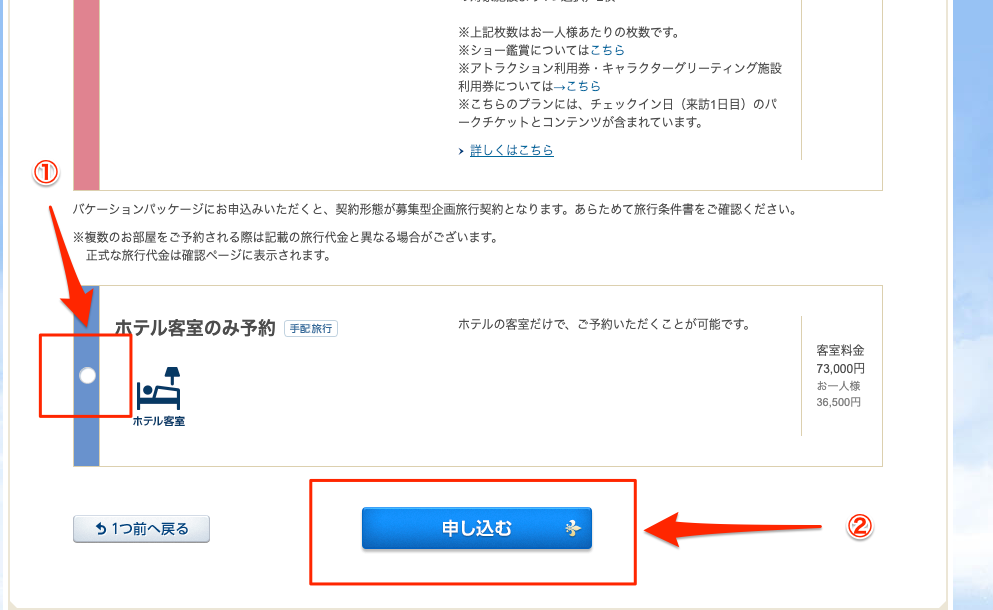
お客様情報の確認と入力画面が表示される
次に「お客様情報入力お支払い方法選択」という画面が表示されます。
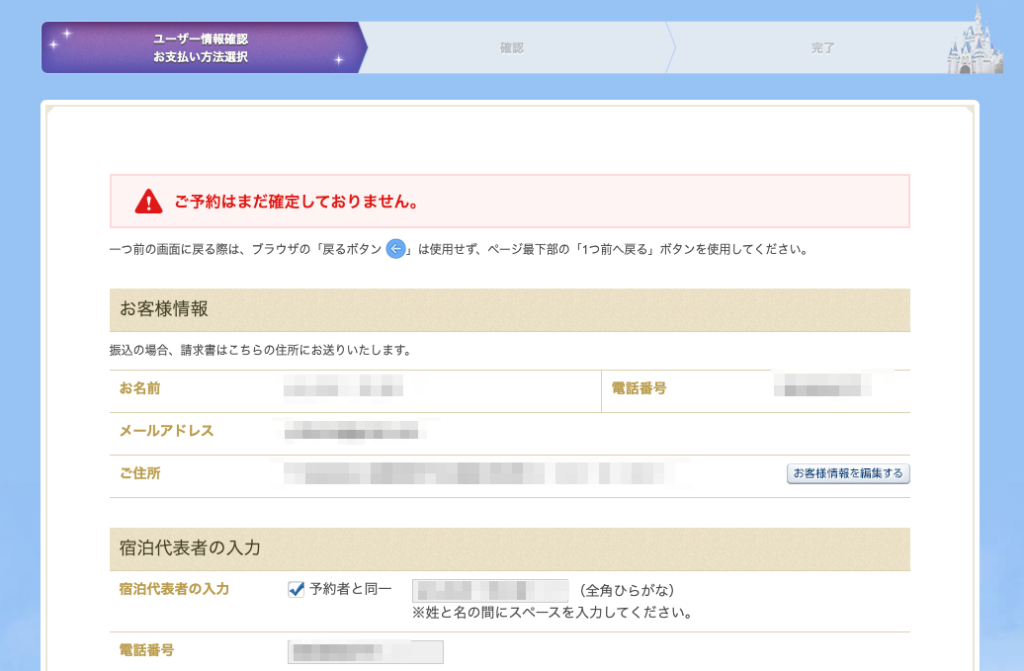
宿泊代表者名など、変更がなければもそのまま下にスクロールします。
スクロールすると「パークチケット購入予定」という表示があります。
あるなら「あり」にして枚数を入力、ないなら「なし」を選択します。
次に支払い方法を選択します。
希望する支払い方法を選択しましょう。
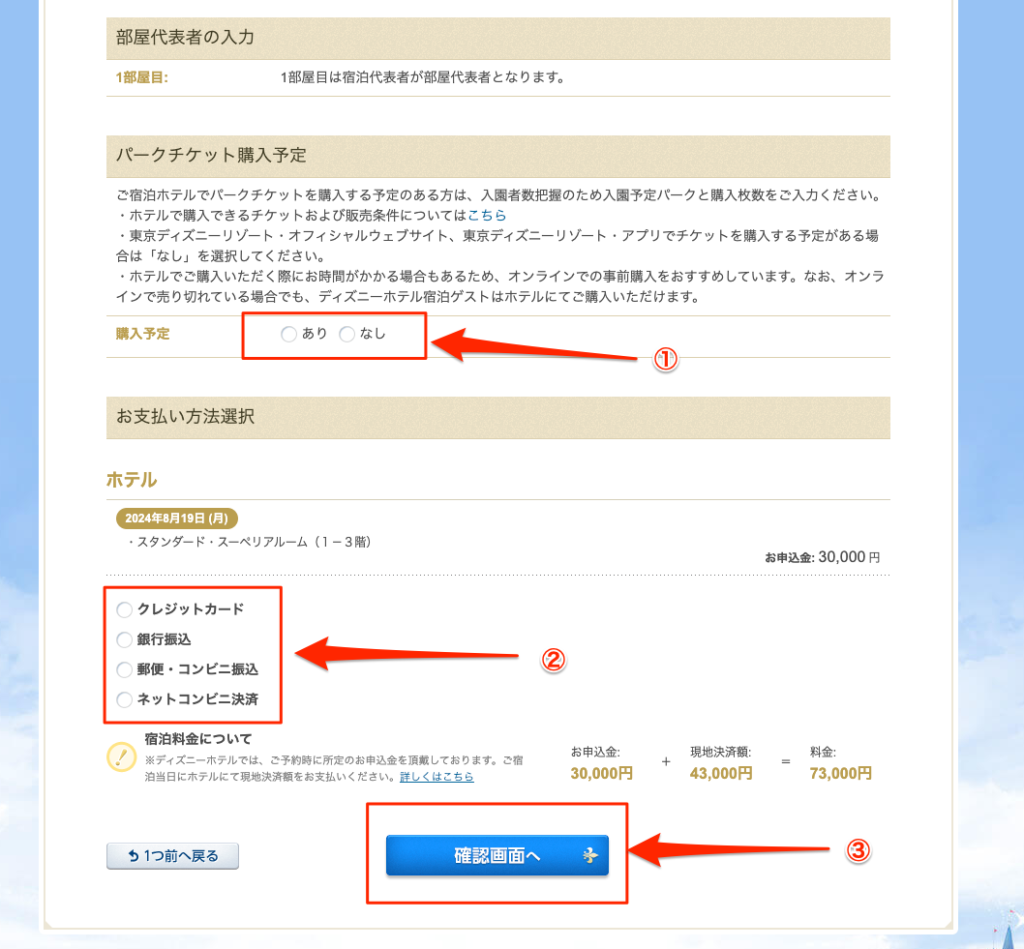
クレジットカードの場合はセキュリティコードの入力が必要です。
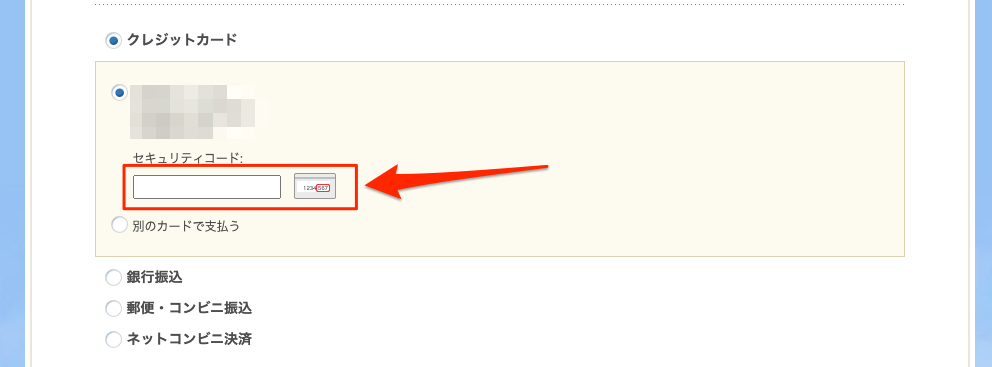
全ての選択や入力が完了したら「確認画面へ」をクリックします。
確認画面が表示される
確認画面が表示されたら、ここまでの入力内容や選択内容に間違いがないか確認しましょう。
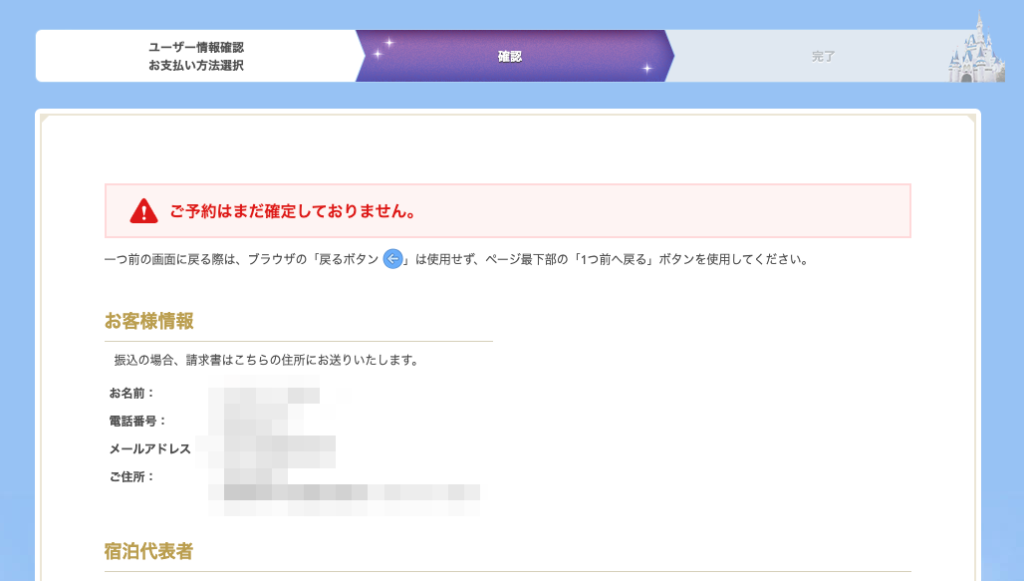
間違いがないなら「同意する」にチェックを入れて「予約・購入を確定する」をクリックします。
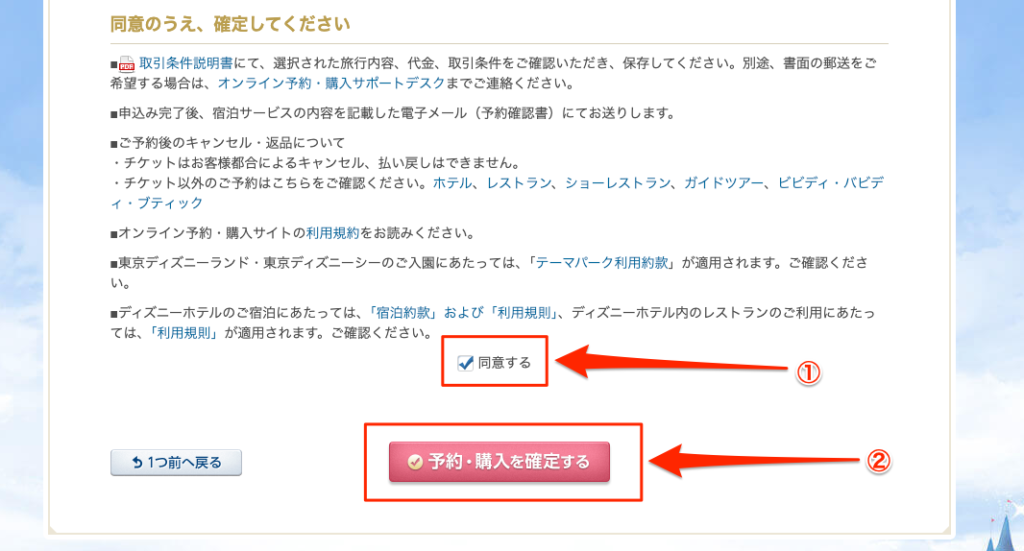
予約が確定すると登録しているメールアドレスにメールが届くので確認しましょう。
ちなみにアプリと同じアカウントで予約を完了するとスマホアプリの「プラン」に反映されます。

これで予約は完了だよ!
【まとめ】予約争奪戦に参戦するならPC推奨!急がないならスマホアプリでOK!

ということで今回は、ディズニー公式でディズニーホテルを予約する方法を画像付きで徹底解説しました。
もう一度この記事の内容を簡単にまとめます。
ディズニーオンライン予約・購入サイトでディズニーホテルを予約する方法|スマホ版
ディズニーオンライン予約・購入サイトでディズニーホテルを予約する方法|PC版
どちらの方法でも慣れてしまえば特に難しい操作はないと思います。
ちなみに人気ホテルなどは予約開始とほぼ同時に完売します。
例えばファンタジースプリングスホテルなどは特に早いです。
ファンタジースプリングスホテルのような人気ホテルに泊まりたいなら、4ヶ月前の同日午前11時の予約開始と同時に申し込まないと間違いなく間に合いません。
絶対に予約したいなら、予約争奪戦に参戦してみてくださいね。
ちなみにモヨはPCで参戦することが多いです。
理由はこちら。
- 回線が有線接続で安定している
- 11時になっていなくても手動で日付の変更ができる
- 複数ブラウザを立ち上げて一括操作しやすい
- 複数ブラウザ立ち上げても動作が安定している
このような理由です。
スマホでも予約は取れますが、1%でも確率を上げたいならPCがいいとモヨは考えています。

希望のホテルの予約が取ってディズニーリゾートを楽しもう!